[源码管理] Windows下搭建SVN服务器
前文所述SVN客户端使用的时候,用的SVN服务器通常为外部,例如Google Code的服务器,不过,做为一个程序开发人员,就算自己一个人写程序,也应该有一个SVN版本控制系统,以便对开发代码进行有效的管理。这里我就介绍一个在Windows环境下简单快速搭建SVN服务器的方法。
通常的SVN服务器是搭建在Linux等系统下,例如用Apache+SVN配置,Linux下的SVN性能会非常好,但配置有些繁琐,如果SVN服务器只有自己使用,那么可以直接把SVN服务器搭建在个人Windows环境下使用。
目前较为简单的方案是VisualSVN Server。该SVN服务器是免费的,支持Windows NT, 2000, XP and 2003等环境,安装非常简单。
安装的时候可以选择SVN走http协议还是https协议,http协议速度快一些,而https协议安全性好。两者均可以从浏览器直接访问SVN项目。
安装完成后打开,可以看到一个微软的MMS管理界面,在里面可以轻松添加设置项目。用户权限可以使用Windows的用户,也可以单独新建用户。如果原先有一个SVN数据,则可以在界面上导入原有的SVN数据。
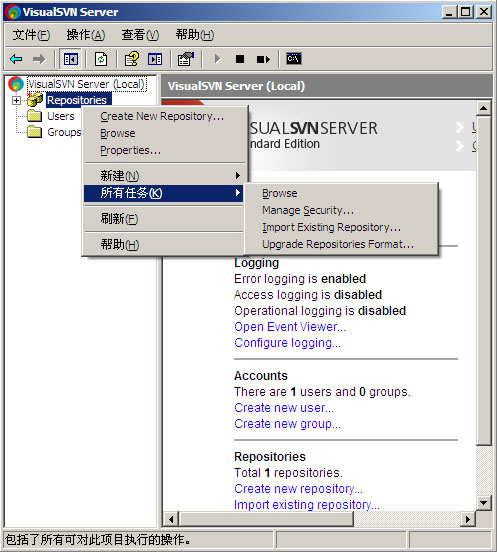
SVN客户端依旧推荐使用Windows下的TortoiseSVN,两者搭配起来,非常好用。
TortoiseSVN使用帮助和下载
随着应用软件的开发规模及复杂程度日趋大型化,使得软件开发模式从早期的个人作坊式渐渐转变为团队协作开发方式,在这种团队协作的开发模式,为了管理好开发项目,就离不开版本控制软件,在开发过程中采用版本控制软件,能够完整地保存开发中对应用程序每一个源文件所有的修改记录,充分地利用版本控制软件能够对软件开发进行卓有成效的管理。
常见的版本控制软件有VSS、CVS和SVN
VSS(Visual Source Safe)为微软的产品,较为易学易用,使用微软的产品进行开发通常都用这个,但是VSS只能在windows平台上运行,并且不是免费软件,安全性也不高,因此应用并不太广泛。
CVS(Concurrent Version System)是免费开源的配置管理工具,其源代码和安装文件都可以免费下载。由于其简单易用、功能强大,跨平台,支持并发版本控制,而且免费,它在全球中小型软件企业中得到了广泛使用。不过CVS的部署比VSS要复杂一些。
SVN(Subversion)作为CVS的重写版和改进版,其目标就是作为一个更好的版本控制软件,取代CVS.总的来说,CVS在发展的过程中逐渐失去优势,已经不再适合现代开发,目前,绝大多数CVS服务已经改用SVN.
目前流行的Google Code开源项目托管平台就是使用SVN进行版本控制。
Windows下的SVN客户端
TortoiseSVN是Windows下的SVN(Subversion)版本控制系统的一个免费开源客户端,可以超越时间的管理文件和目录。文件保存在中央版本库,除了能记住文件和目录的每次修改以外,版本库非常像普通的文件服务器。用户可以将文件恢复到过去的版本,并且可以通过检查历史知道数据做了哪些修改,谁做的修改。
下载TortoiseSVN
TortoiseSVN的官方下载地址是 http://tortoisesvn.net/downloads ,普通Windows用户下载32位软件即可,下载地址后面还有中文语言包(Language packs)提供,安装完后可以将TortoiseSVN的界面编程简体中文。
TortoiseSVN使用简介
安装完成TortoiseSVN后,会发现文件夹图标被重载,不同的重载图标所表示不同的意义。所有的TortoiseSVN命令都是通过 windows资源管理器的右键菜单执行。右键点击一个文件或者文件夹,大多数菜单项都能够直接显示。比较常用的功能是“更新”和“提交”。通过“更新” 可以从SVN服务器上下载最新的代码,“提交”则可以将本地修改的代码上传到SVN服务器上。
更为详细的TortoiseSVN使用帮助,请参考TortoiseSVN中文手册。
Google Code上使用SVN
在Google Code上使用SVN提交的时候,会要求输入密码,这个密码并非你的Gmail密码,而是Google Code密码,在Profile-Settings中可以看到你的Google Code密码,我第一次使用Google Code的时候就误以为是Gmail密码,结果重复输入了N次密码都没提交成功。
Subversion是优秀的版本控制工具,其具体的的优点和详细介绍,这里就不再多说.
首先来下载和搭建SVN服务器.
现在Subversion已经迁移到apache网站上了,下载地址:
http://subversion.apache.org/packages.html
这是二进制文件包的下载地址,你可在左侧的导航栏找到源代码,文档的下载地址.
windows操作系统下面的二进制文件包一共有5种,如图:

个人认为最好用VisualSVN server 服务端和 TortoiseSVN客户端搭配使用.
点开上面的VisualSVN连接,下载VisualSVN server,如图:

然后下载TortoiseSVN客户端,官网下载地址:http://tortoisesvn.net/downloads.html

注意下载跟你电脑匹配的安装包,在页面的下面你还可以找到语言包,如图:

下载完成后,应该有这些安装包,如图:

TortoiseSVN安装包和简体中文语言包

VisualSVN server安装包
先安装VisualSVN server的安装包,双击VisualSVN server安装包,如图:

点Next,进入下一步,如图:

点同意,进图下一步,如图:

选择上面一个选项,点Next,进入下一步,如图:

Location是指VisualSVN Server的安装目录,Repositorys是指定你的版本库目录.Server Port指定一个端口,Use secure connection勾山表示使用安全连接,Use Subversion authentication 表示使用Subversion自己的用户认证.点击Next,进入下一步,如图:

点Install,进入下一步,如图:

等待安装完成,如图:

安装完成后,启动VisualSVN Server Manager,如图:

接下来我们安装TortoiseSVN,双击安装包,进入下一步.如图:

点击Next,进入下一步,如图:

选择接受,然后点击Next,进入下一步,如图:

选择安装路径,然后点击Next,进入下一步,如图:

点击Install,开始安装,如图:

等待安装完成,安装完成后如图:

接下来我们安装简体中文语言包,这个非常简单,一路Next就行,就不截图了.语言包安装完成以后在桌面任意空白地方单击鼠标右键,会在右键菜单里找到SVN,如图:

选择设置,进入下一步,如图:

在右边的语言里面选择简体中文,然后点击应用,确定,汉化即完成,如图:

到这里,服务端和客户端都已经安装完毕,下一篇介绍用VisualSVN Server创建版本库,以及TortoiseSVN的使用.
上一篇介绍了VisualSVN Server和TortoiseSVN的下载,安装,汉化.这篇介绍一下如何使用VisualSVN Server建立版本库,以及TortoiseSVN的使用.
首先打开VisualSVN Server Manager,如图:

可以在窗口的右边看到版本库的一些信息,比如状态,日志,用户认证,版本库等.要建立版本库,需要右键单击左边窗口的Repositores,如图:

在弹出的右键菜单中选择Create New Repository或者新建->Repository,进入下一步:

输入版本库名称,勾上Create default structure复选框(推荐这么做).点击OK,版本库就创建好了,版本库中会默认建立trunk,branches,tags三个文件夹,如图:

这时候我们将项目导入到版本库中,找到你的项目文件夹,在项目文件夹上点击鼠标右键,找到SVN菜单,选择导入,如图:

在弹出的对话框中填上版本库URL,这个URL可以从VisualSVN Server Manager中获取,在你的版本库上单击右键,选择Copy URL to Clipboard,这样就把版本库URL复制到你的剪贴版了.如图:

将复制的版本库URL粘贴上,在URL后面加上trunk子路径.然后在导入信息里面填上导入信息"导入项目到版本库".如图:

点击确定,所选中的项目就会被导入到版本库中.如图:

项目导入到版本库以后,不能随便让谁都能够读写版本库,所以需要建立用户组和用户.
在VisualSVN Server Manager窗口的左侧右键单击用户组,选择Create User或者新建->User,如图:

在弹出的对话框中填写User name和Password,然后点击OK,如图:

用相同的方式分别创建用户Develpoer1,Develpoer2,Develpoer3,Test1,Test2,Manger六个用户,分别代表3个开发人员,两个测试人员和一个项目经理,如图:

然后我们建立用户组,在VisualSVN Server Manager窗口的左侧右键单击用户组,选择Create Group或者新建->Group,如图:

在弹出窗口中填写Group name为Developers,然后点Add按钮,在弹出的窗口中选择三个Developer,加入到这个组,然后点Ok,如图:

用相同的方式创建组Managers,Testers,如图:

接下来我们给用户组设置权限,在MyRepository上单击右键,选择属性,如图:

在弹出的对话框中,选择Security选项卡,点击Add按钮,选中Developers,Managers,Testers三个组,然后添加进来,给Developers,Managers权限设置为Read/Write,Tester权限设置为Read Only,如图:

到此,服务端就完成了.
接下来,我们用客户端去检出代码,在桌面空白处单击右键,选择SVN检出,在弹出的对话框中填写版本库URL(具体获取方式,上面讲上传项目到版本库的时候讲过),选择检出目录,点击确定.如图:

开始检出项目,如图:

检出完成之后,我们打开工作副本文件夹,会看到所有文件和文件夹都有一个绿色的√.如图:

至此,创建版本库和使用TortoiseSVN导入项目,检出项目已经介绍完毕.
下一篇介绍TortoiseSVN的使用,以及冲突解决办法.
[源码管理] Windows下搭建SVN服务器的更多相关文章
- Windows 下搭建 SVN服务器及使用
目录 一 .安装Visual SVN 二.配置SVN 三.安装TortoiseSVN 四.上传项目到远程仓库 五.从远程仓库下载项目 六.检出项目 七.版本回退 参考链接 http://blog.cs ...
- Windows 下搭建 SVN服务器
目录 一 .安装Visual SVN 二.配置SVN 三.安装TortoiseSVN 四.上传项目到远程仓库 五.从远程仓库下载项目 六.检出项目 七.版本回退 参考链接 https://blog ...
- windows下搭建svn服务器及权限配置
服务器端VISUALSVN SERVER 3.3.1 下载地址 https://www.visualsvn.com/server/download/ 客户端TortoiseSVN 1.8.13下载地址 ...
- windows下搭建svn服务器
转自:http://www.cnblogs.com/cloud2rain/archive/2013/04/11/3015080.html 这篇文档非常好,转来学习,有一点就是把subversion创建 ...
- 详解虚拟机(windows)下搭建SVN服务器
安装前的准备 1.虚拟机的用户名最好是英文 2.严格按照步骤做,否则有可能不成功 3.如果安装失败,在虚拟机下的控制板完全下载VisualSVN-Server-2.7.7,重新安装 软件下载地址: h ...
- Windows和Linux环境下搭建SVN服务器
--------------------------Windows下搭建SVN服务器----------------------------- 一.安装SVN服务端 软件包Setup-Subversi ...
- windows 下搭建git服务器,及问题处理。
最近要做一个源码管理服务器,权衡了一下还是git最适合,搭建服务器前看了网上一些windows下搭建git服务器的帖子,感觉还比较简单,没有太多需要配置的地方,于是开始动手. 我选择的是 gitfor ...
- windows下搭建nginx-rtmp服务器
windows下搭建nginx-rtmp服务器 windows下搭建nginx-rtmp服务器 准备工作 安装MinGW 安装Mercurial 安装strawberryperl 安装nasm 下载n ...
- Ubuntu 14.04 下搭建SVN服务器 svn://
Ubuntu 14.04 下搭建SVN服务器 svn:// 安装软件包: sudo apt-get install subversion 之后选择SVN服务文件及配置文件的放置位置.我放在了/srv下 ...
随机推荐
- C#调用Java的WebService出现500 服务器错误
最近在用C#调用Java写的WebService时,发现老是返回500 服务器错误,到底什么原因一直找不出来, 后来google了以后,找到国外的http://stackoverflow.com站点已 ...
- 使用Ajax验证用户名
Ajax是一项很重要的技术,下面简要举个例子,来解释如何使用Ajax.步骤如下:使用Ajax验证用户名使用文本框的onBlur事件 使用Ajax技术实现异步交互创建XMLHttpRequest对象通过 ...
- css3基础篇三
CSS3 文本阴影 在 CSS3 中,text-shadow 可向文本应用阴影. 您能够规定水平阴影.垂直阴影.模糊距离,以及阴影的颜色: 实例 向标题添加阴影: h1 { text-shadow: ...
- Git 从github克隆文件至本地
学习阶段,同一个项目,如何保障家与公司的代码同步的问题,可以使用git克隆来解决 在家将项目提交到了GitHub上,现在来到公司,需要将GitHub上的项目克隆到本地,那么对于公司的电脑来说,同样需要 ...
- cocos ios Label组件问题
软件:cocos creator v1.9.0 开发的过程中,一直在web上预览,Label组件显示一直没问题.在打包到ios上时,出现问题了: Label组件: 当我们缩小字体,发现没问题了,当我们 ...
- python tips:小整数对象池与字符串intern
本文为is同一性运算符的详细解释.is用于判断两个对象是否为同一个对象,具体来说是两个对象在内存中的位置是否相同. python为了提高效率,节省内存,在实现上大量使用了缓冲池技术和字符串intern ...
- 在滑动3D模型(Cube)时,手指点击进入相应的某一部分
public void OnClickRay() { Ray ray = new Ray(); RaycastHit shootHit; ray.origin = cameras.transform. ...
- 一个休假申请页对input标签各种属性的用法案例(手机端)
<%@ page language="java" import="java.util.*" contentType="text/html; ch ...
- S-HR界面控件赋值取值
属性值: this.getField("entrys.variationReason").shrPromptBox("getValue").name
- 10.3 .NET 3.5 中的扩展方法
10.3.4 用 Select 方法和匿名类型进行投影 class Program { static void Main(string[] args) { , ).Where(x => x % ...
